使用日历/时钟
显示“日历/时钟”画面后,可切换“年份显示/月份显示”、“12小时显示/24小时显示”等显示方法,也可更改时间或假日的设置。
复位时,根据设置的日期和时间显示。
显示日历/时钟
-
在目录中依顺序点触“工具”→“日历/时钟”
-
今天的日期由蓝色光标(
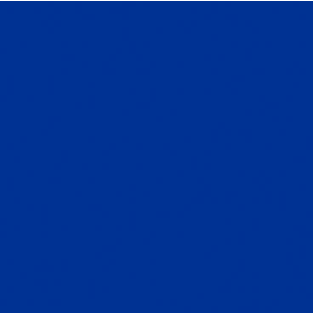 )表示(年份显示时,含有今天日期的月份由蓝色光标表示)。
)表示(年份显示时,含有今天日期的月份由蓝色光标表示)。 -
农历只在日历的月份显示画面中显示。
-
农历年份只在日历的月份显示画面中显示。
显示“日历/时钟”画面。
点触【月/年】可在月份显示画面与年份显示画面之间进行切换。
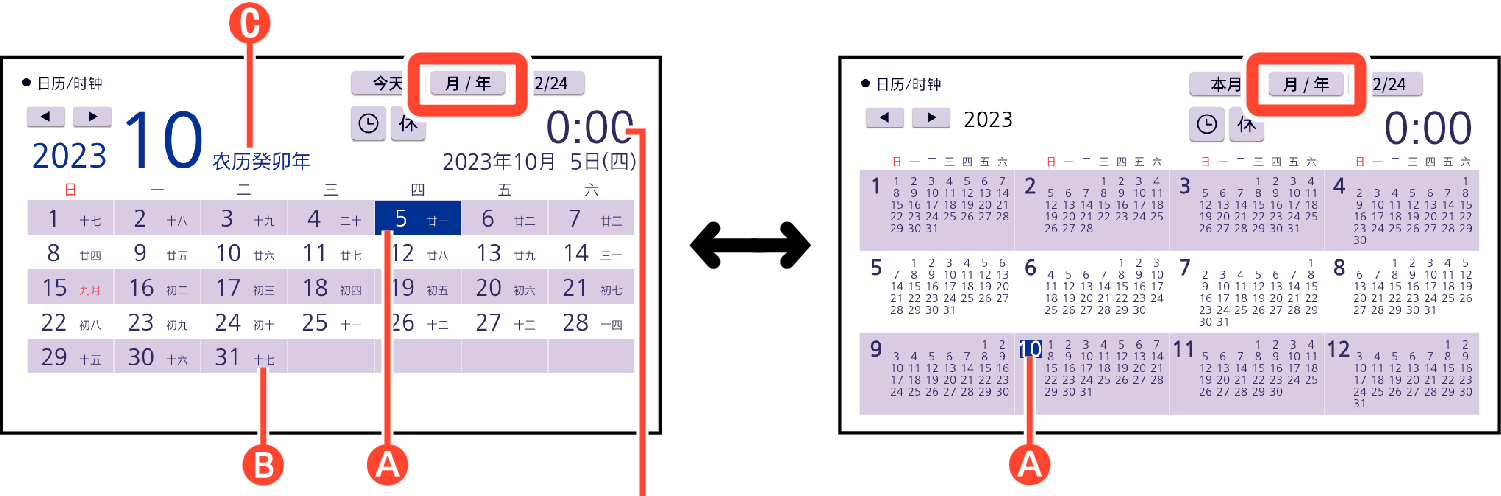
月份显示画面
年份显示画面
时钟(24小时显示)
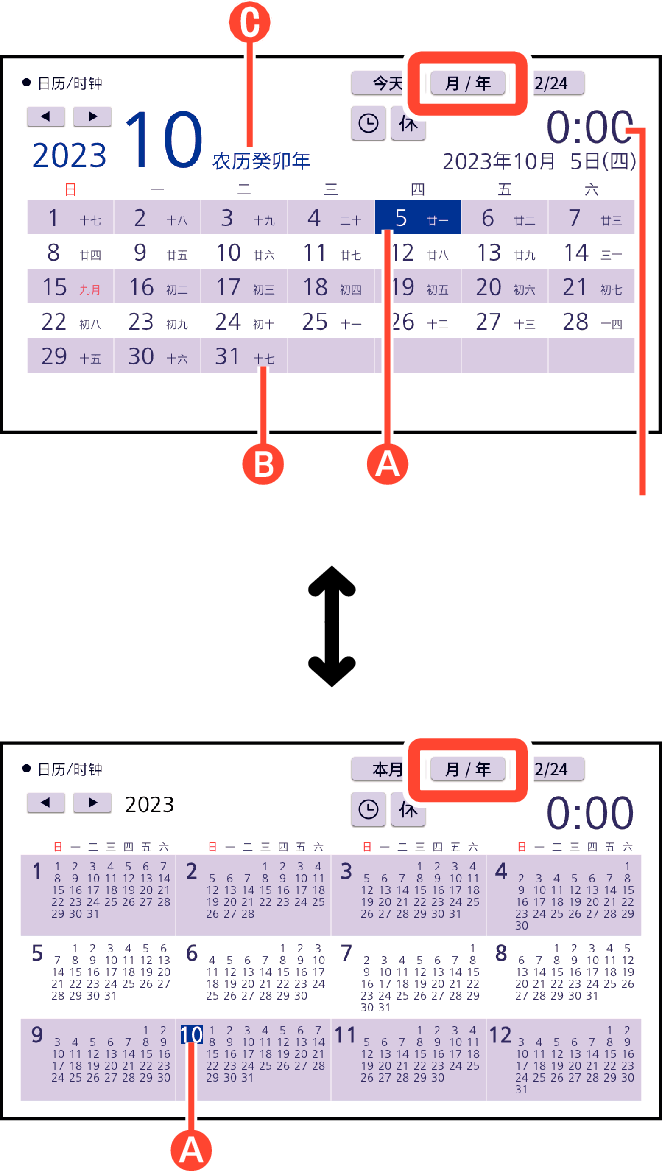
月份显示画面
年份显示画面
时钟(24小时显示)
在此画面上可进行以下操作。
|
功能 |
操作 |
|---|---|
|
设置日期及时间 |
点触 通过HOME 画面上的【设置】→“系统”→“日期/时间设置”也能进行设置。 设置方法请参照“初次使用时”的“3. 设置语言、日期、时间”中的步骤 |
|
切换至前后的月份 |
月份显示时,点触画面左上角的【◀】或【▶】。 |
|
切换至前后的年份 |
年份显示时,点触画面左上角的【◀】或【▶】。 |
|
切换至包含今天日期的月份 |
月份显示时,点触【今天】。 |
|
切换至包含本月的年份 |
年份显示时,点触画面上方的【本月】。 |
|
切换年份显示与月份显示 |
点触画面上方的【月/年】。 |
|
切换12小时显示与24小时显示 |
点触画面上方的【12/24】。 |
|
结束日历/时钟功能 |
月份显示时,按 |
日历的显示范围为2001年~2099年(但农历显示截至2050年12月31日)。
在日历中设置假日
指定的日期显示为红色。
购买时,日期全都用黑色显示。
-
点触“日历/时钟”画面上的
 (假日设置)
(假日设置)
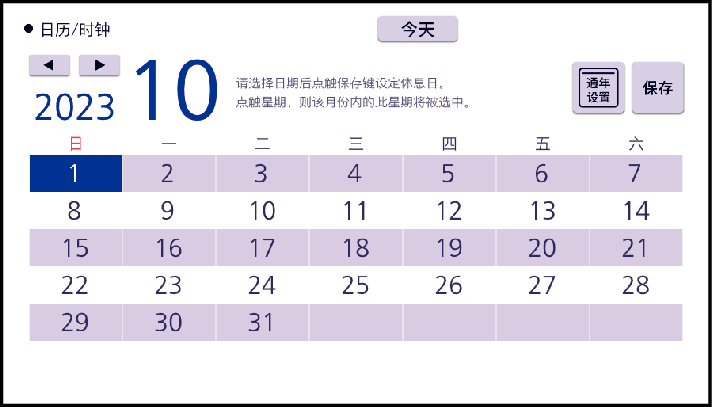
显示假日设置画面。
被选中的地方用蓝色光标(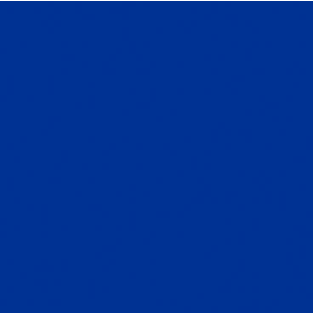 )表示。
)表示。
在此画面上可进行以下操作。
|
功能 |
操作 |
|---|---|
|
设置要显示为假日的日期或星期 |
点触要设置为假日的日期或星期(【星期日】~【星期六】)。 再次点触选择的日期或星期可解除设置。 星期只能在显示中的月份内设置。 |
|
年度统一设置星期为假日 |
只能在显示中的年份内设置。 |
|
切换至前后的月份 |
点触画面左上角的【◀】或【▶】。 |
|
中止设置 |
按 |
|
保存设置后结束 |
点触画面右上角的【保存】。 |

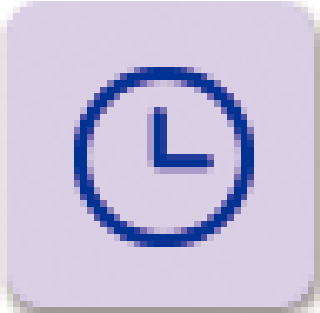 显示“日期/时间设置”画面进行设置。
显示“日期/时间设置”画面进行设置。 。
。 键。
键。